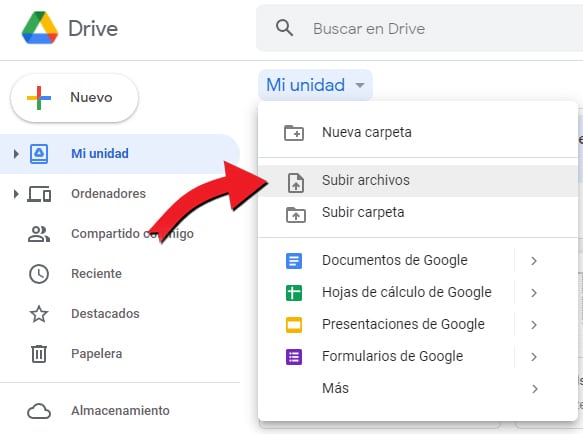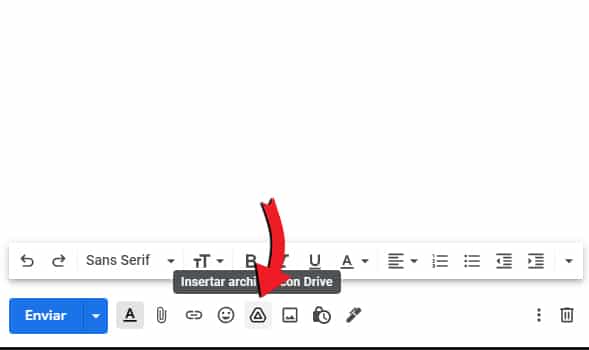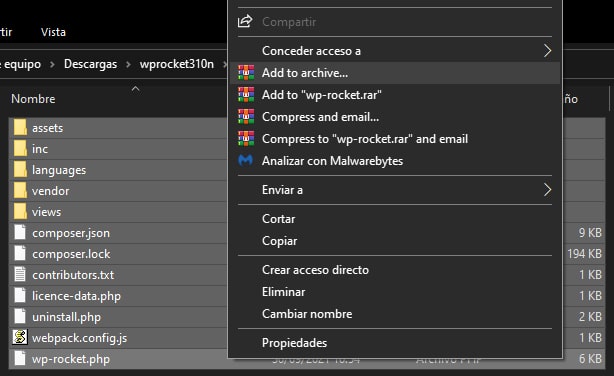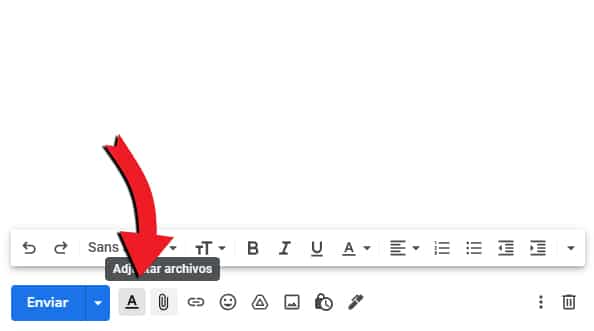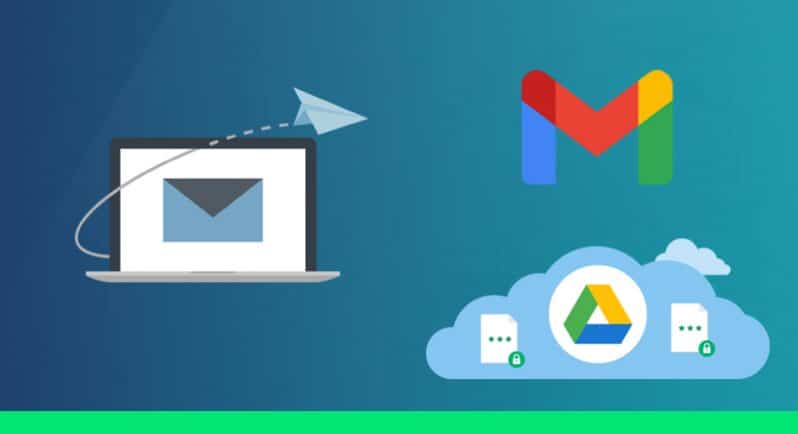
¿Tienes problemas con el límite del tamaño de los archivos adjuntos de Gmail? Si quieres enviar un archivo grande por correo electrónico, es posible que no puedas, ya que Gmail lo restringe a un límite de tamaño de archivo de 25 MB.
Esto no ocurre solo en Gmail, la mayoría de los proveedores de correo electrónico ponen un límite al tamaño de sus archivos (Outlook y Yahoo tienen un límite de 20 MB y 25 MB, respectivamente).
Estos límites evitan que los destinatarios invadan su límite de almacenamiento cada vez que un gran archivo llega a su bandeja de entrada. Pero eso no significa que no pueda enviar archivos grandes a través de Gmail.
Aquí, te guiaremos a través de cuatro métodos distintos para que puedas enviar archivos grandes por Gmail.
Explicación del límite de archivos adjuntos de Gmail
Como ya hemos comentado, el tamaño máximo de archivo que puede enviar a través de Gmail es actualmente de 25 MB. Sin embargo, este límite de 25 MB incluye tanto el archivo en sí como la copia codificada del archivo. Entonces, en realidad, está viendo un tamaño de archivo máximo de solo 12,5 MB.
Si envía un archivo de más de 25 MB, recibirá un código de error.
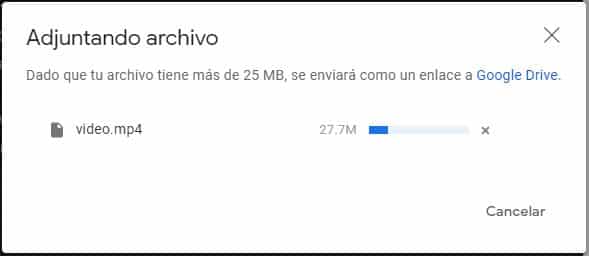
Luego, Gmail carga automáticamente los archivos a Google Drive y coloca un enlace al archivo de Drive en el cuerpo del correo electrónico.
Método 1: guardar en Google Drive y enviar como un archivo adjunto basado en la nube
Google Drive es esencialmente la respuesta basada en la nube de Google a Microsoft Office. Permite a los usuarios compartir y sincronizar documentos y datos a través de la nube y se puede acceder a ellos desde cualquier dispositivo siempre que haya conexión a Internet.
- Vaya a Google Drive y haga clic en Mi unidad
- En el menú desplegable, puede elegir cargar archivos individualmente o crear una nueva carpeta para ellos.

- Sube los archivos que deseas enviar por correo electrónico a tu Google Drive
- Abra Gmail y redacte un nuevo correo electrónico
- Haga clic en el icono de Drive en la parte inferior de la ventana de redacción

- Ahora puede seleccionar el archivo que desea enviar o buscarlo usando la barra de búsqueda.
- Haga clic en Insertar como enlace de Drive y su archivo se colocará en su correo electrónico como un enlace.
Método 2: enviar los archivos uno por uno
Si su archivo se puede dividir en trozos pequeños, entonces podría considerar enviar su archivo en una secuencia de entregas por correo electrónico. Sin embargo, este método puede llevar mucho tiempo y ser potencialmente molesto para sus contactos en el extremo receptor, por lo que si va a adoptar este enfoque, vale la pena advertir a sus destinatarios primero.
Dicho esto, los documentos de Word que naturalmente se dividen en capítulos o secciones pueden prestarse a este método.
- Copie y pegue secciones de su documento en documentos nuevos
- Guarde cada uno de estos documentos en una carpeta en su computadora. Asegúrese de guardarlos en un orden obviamente numérico para que, cuando se trate, los envíe en el orden correcto.
- Vaya a Gmail y abra un nuevo correo electrónico
- Adjunte el primer documento al primer correo electrónico, el segundo documento en la secuencia al segundo correo electrónico, y así sucesivamente.
Método 3: comprima su archivo y envíelo como un archivo comprimido
Una buena forma de sortear el límite de tamaño de archivo, especialmente si envía varios archivos a la vez, es comprimirlos en una carpeta zip.
- Abra el explorador de archivos y busque los documentos que desea enviar
- Seleccione / resalte los archivos que necesita comprimir
- Haga clic con el botón derecho (para Windows) y seleccione Enviar a – Carpeta comprimida (en zip) en el menú desplegable

- Nombra la carpeta
- Redacte un nuevo correo electrónico en Gmail y haga clic en el icono Agregar archivo adjunto en la parte inferior de la ventana.

- Busque su archivo comprimido y haga clic en Abrir
- Su archivo comprimido ahora se adjuntará a su correo electrónico
Método 4: usa un servicio en la nube para enviar archivos pesados
Cuando hablamos de servicios de almacenamiento de archivos en la nube, nos referimos a páginas que te permiten subir tus documentos en un servidor, para que los puedas descargar donde quieras.
Actualmente, hay páginas para enviar o transferir archivos que permiten subir hasta 100GB gratis y compartir dichos recursos con un enlace, para que los remitentes los puedan descargar.
El «truco» está en subir tus archivos a uno de estas páginas, para posteriormente enviar el enlace de los archivos por Gmail. A continuación se muestra nuestra lista seleccionada de las mejores herramientas para transferir archivos grandes en línea. Puede ayudarnos a mejorar nuestras sugerencias dándonos su opinión y sugiriendo herramientas
| Nombre | Tamaño Máximo | Encriptación | Notas |
|---|---|---|---|
| Mega | 50GB | Si | Servicio centrado en la privacidad |
| WeTransfer | 2GB | Si | |
| Google Drive | 15GB | Si | Registro largo |
| MiDrive Transfer | 10GB | No | El enlace de descarga se envía por correo electrónico |
| Swiss Transfer | 50GB | No | Dirigido por una empresa de hosting para promocionar sus servicios. |
| MediaFire | 1GB | No | Sitio popular para compartir archivos. |
Palabras finales
Cuando desea enviar archivos grandes o varios archivos a través de Gmail, corre el riesgo de alcanzar su límite de 25 MB. Sin embargo, todavía tienes opciones.
Con mucho, lo más fácil es usar el almacenamiento en la nube como Google Drive para enviar archivos basados en enlaces a sus destinatarios, especialmente porque Gmail le brinda esta opción automáticamente de todos modos. Otras soluciones de almacenamiento basadas en la nube, como DropBox y OneDrive, funcionan de la misma manera, lo que le permite enviar acceso a un documento basado en la nube de forma segura por correo electrónico.
Si opta por no utilizar la opción Nube, siempre tiene la opción de comprimir sus archivos en una carpeta comprimida y enviarlos, o dividir sus archivos en trozos más pequeños. Solo tenga cuidado al usar estos métodos, ya que son algo torpes en comparación.